Δοκιμάστε όπως μπορείτε, απλά δεν υπάρχει χρόνος αποφυγής όταν ο υπολογιστής σας επιβραδύνεται. Ο πιθανός ένοχος είναι πολλές περιπτώσεις που η μνήμη του συστήματός σας είναι τεντωμένη στο όριό της. Εάν βρίσκεστε σε Mac και θέλετε να κρατήσετε πιο κοντινές καρτέλες στην τρέχουσα χρήση της μνήμης σας, υπάρχει Memory Diag.
Ελεύθερο για "περιορισμένο χρονικό διάστημα" στο Mac App Store, το Memory Diag παρέχει μια γραφική αναπαράσταση της τρέχουσας χρήσης μνήμης, προβάλλει οποιεσδήποτε εφαρμογές που χρησιμοποιούν ένα σημαντικό ποσό και σας επιτρέπει να βελτιστοποιήσετε τους πόρους μνήμης των Mac σας με ένα πάτημα ενός κουμπιού.
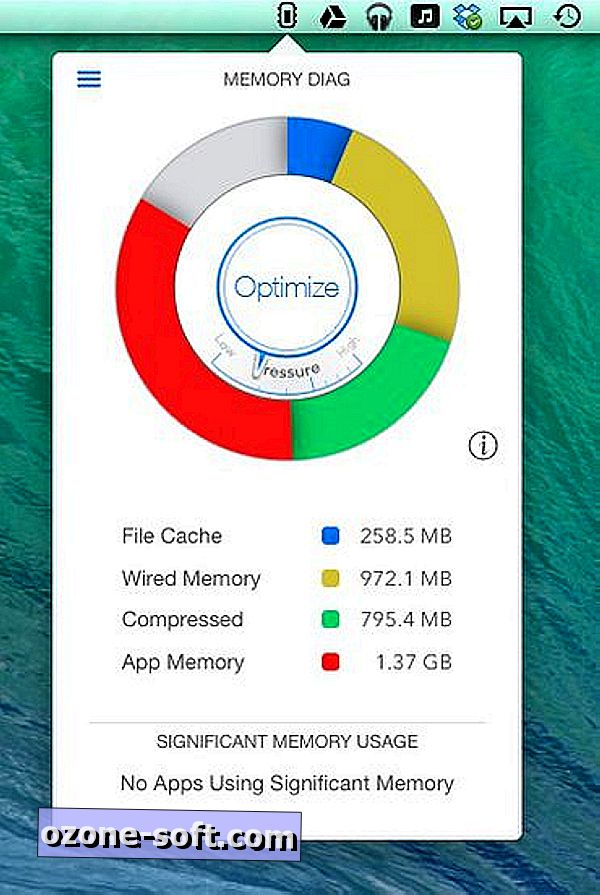
Όταν εγκαθιστάτε το Memory Diag, η εφαρμογή τοποθετεί ένα μικρό εικονίδιο στη γραμμή μενού. Κάντε κλικ σε αυτό για να αποκαλύψετε ένα μετρητή που δείχνει τα στατιστικά στοιχεία δυναμικής μνήμης: προσωρινή μνήμη αρχείων, ενσύρματη μνήμη, συμπιεσμένη μνήμη και μνήμη εφαρμογών. Αυτά είναι τα ίδια στατιστικά στοιχεία που μπορείτε να δείτε στο Activity Monitor, αλλά εδώ είναι εύκολα προσπελάσιμα από τη γραμμή μενού και εμφανίζονται σε ένα πολύχρωμο gauge. Στο κέντρο του μετρητή υπάρχει ένα κουμπί βελτιστοποίησης, με βελόνα που δείχνει την τρέχουσα πίεση της μνήμης σας. Στο κάτω μέρος του παραθύρου Memory Diag αναφέρονται κάποιες εφαρμογές που προσβάλλουν, εκείνες που χρησιμοποιούν μια σημαντική ποσότητα μνήμης.
Όταν κάνετε κλικ στο κουμπί Βελτιστοποίηση, το Memory Diag επιχειρεί να επαναφέρει το Mac σας στην κατάσταση μετά την επανεκκίνηση του συστήματος, εκκενώνοντας τις προσωρινές μνήμες και μειώνοντας την συμπιεσμένη μνήμη. Ο προγραμματιστής, Rocky Sand Studio, σημειώνει ότι αυτή η βελτιστοποίηση επιταχύνει το Mac σας σε ένα σενάριο ζευγαριού: πριν και μετά από την εκτέλεση εφαρμογών έντασης μνήμης. Προτού εκτελέσετε μια απαιτητική εφαρμογή, θα καθαρίσει τα καταστρώματα, έτσι ώστε να μιλήσει, έτσι ώστε να είναι διαθέσιμη η βέλτιστη ποσότητα μνήμης. Και μετά το κλείσιμο μιας εφαρμογής υψηλής έντασης μνήμης, θα επιταχύνει τα πράγματα με τον καθαρισμό των προσωρινά αποθηκευμένων εφαρμογών.

Μερικές φορές, το κουμπί Βελτιστοποίηση θα απενεργοποιηθεί από ένα μεγάλο θαυμαστικό. Το θαυμαστικό εμφανίζεται όταν βρίσκεστε σε κατάσταση ιδιαίτερα υψηλής πίεσης, όπου εάν συμπιεστεί περισσότερη μνήμη, το σύστημά σας θα επιβραδυνθεί ακόμη περισσότερο. Εάν έχετε περάσει το σημείο της βελτιστοποίησης της μνήμης, η καλύτερη πορεία δράσης σας είναι να κλείσετε τις παραβατικές εφαρμογές που τροφοδοτούν τους πόρους μνήμης.

Υπάρχουν δύο άλλα κουμπιά στο παράθυρο διαγνωστικής μνήμης. Το μικρό κουμπί "i" στα δεξιά του μετρητή σας δείχνει πόση μνήμη έχει εγκατασταθεί στο Mac σας, ενώ το κουμπί χάμπουργκερ στην επάνω αριστερή γωνία ανοίγει για να επιλέξετε ένα από τα τρία θέματα, αλλάξτε τον προσανατολισμό της γραμμής μενού, ανοίγει αυτόματα την εφαρμογή κατά τη σύνδεση και προσθέτει ένα εικονίδιο για την εφαρμογή στο Dock.
Via Lifehacker.





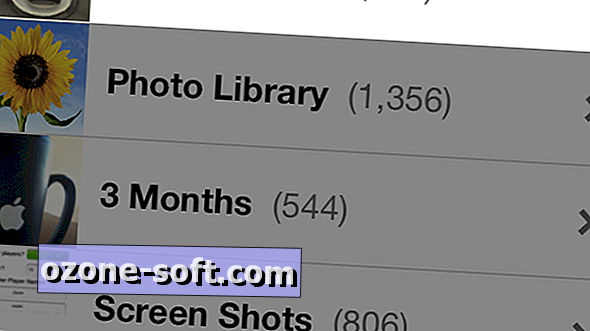







Αφήστε Το Σχόλιό Σας